Гринскрин - это удивительный инструмент, который позволяет создавать профессиональные видеоэффекты прямо у вас дома. Если вы хотите научиться использовать гринскрин в программе OBS и создавать захватывающие фоновые изображения и видео, то эта подробная инструкция для новичков именно для вас!
Перед тем как начать, вам понадобятся несколько вещей: гринскрин-задник, программа OBS, веб-камера или видеозаписывающее устройство и немного времени и терпения. Но не переживайте - эти инструкции помогут вам сделать все правильно с первого раза!
Шаг первый: подготовьте гринскрин-задник. Вы можете приобрести специальный гринскрин или сделать его самостоятельно из ярко-зеленой ткани или покрывала. Главное - чтобы гринскрин был равномерно освещен, без морщин или складок.
Как активировать гринскрин в OBS
Одним из популярных программных инструментов для работы с гринскрином является OBS (Open Broadcaster Software). Это бесплатная и открытая программа, которая позволяет легко создавать и стримить видео с использованием различных эффектов, включая замену фона с помощью гринскрина.
Вот пошаговая инструкция о том, как активировать гринскрин в OBS:
| Шаг 1: | Запустите программу OBS на своем компьютере. |
| Шаг 2: | Откройте вкладку "Scenes" (Сцены) в верхней части программы и создайте новую сцену, нажав на кнопку "Add Scene" (Добавить сцену). |
| Шаг 3: | В правой части программы найдите вкладку "Sources" (Источники) и нажмите на кнопку "Add" (Добавить). |
| Шаг 4: | В выпадающем меню выберите "Video Capture Device" (Устройство видеозахвата) и нажмите "OK" (ОК). |
| Шаг 5: | В новом окне выберите устройство захвата видео (например, веб-камеру) и нажмите "OK" (ОК). |
| Шаг 6: | Откройте вкладку "Filters" (Фильтры) в правой части программы и нажмите на кнопку "Add" (Добавить). |
| Шаг 7: | Выберите фильтр "Chroma Key" (Цветовой ключ) из списка и нажмите "OK" (ОК). |
| Шаг 8: | Настройте параметры гринскрина в соответствии с вашими потребностями, используя ползунки для изменения цвета и прозрачности. |
| Шаг 9: | Нажмите на кнопку "OK" (ОК), чтобы закрыть окна настроек. |
| Шаг 10: | Теперь вы можете просмотреть результаты замены фона с помощью гринскрина в предварительном просмотре. |
| Шаг 11: | Добавьте другие источники, такие как изображения, видео или текст, чтобы дополнить вашу сцену. |
| Шаг 12: | Подготовьтесь к стриму или записи видео, нажав на кнопку "Start Streaming" (Начать стриминг) или "Start Recording" (Начать запись) в нижней части программы. |
Теперь вы знаете, как активировать гринскрин в OBS и использовать его для создания уникального и интересного контента. Попробуйте различные эффекты и экспериментируйте с настройками, чтобы создать видео или стрим, который будет выделяться среди других.
Зачем нужен гринскрин
Гринскрин активно применяется в мультфильмах, фильмах с компьютерной графикой, новостных передачах, видеоблогах, стриминге игр и других медиа-проектах. Он предоставляет возможность добавлять различные фоны, создавая впечатляющие эффекты и подчёркивая идею проекта.
Для использования гринскрина важно иметь зелёное либо голубое полотно, например, фон или экран, которое будет выступать в качестве фона снимка/видео. Затем, при помощи специального программного обеспечения, можно удалить все пиксели внутри заданного диапазона зелёного цвета и заменить их на другой фон. Это позволяет сделать видео более реалистичным и профессиональным.
Гринскрин также может быть полезным при проведении презентаций, вебинаров и онлайн-конференций. Он даёт возможность добавить логотипы, изображения и графику на фоне, что делает презентацию более привлекательной и запоминающейся.
Что вам понадобится
Для включения гринскрина в OBS вам понадобятся следующие компоненты и программы:
- ПК или ноутбук с установленной операционной системой Windows, MacOS или Linux.
- Установленное приложение OBS Studio. Вы можете скачать его с официального сайта OBS Project.
- Зеленый экран или зеленая ткань, которую можно использовать в качестве фона.
- Хорошее освещение, чтобы избежать теней на зеленом экране.
- Хорошая камера или веб-камера для записи видео.
- Хороший компьютерный монитор или мониторы, чтобы следить за процессом записи.
- Оптическая мышь или тачпад для управления программой OBS.
- Звуковой и видеоадаптеры с поддержкой PC и звуковой карты для записи аудио.
- Надлежащие кабели и разъемы для подключения аудио и видео к вашему компьютеру.
Убедитесь, что у вас есть все необходимое оборудование и программное обеспечение перед тем, как начать настройку гринскрина в OBS.
Подготовка места для съемки
Прежде чем приступить к настройке гринскрина в OBS, необходимо правильно подготовить место для съемки. Это поможет вам достичь наилучшего качества видео и избежать ненужных проблем при работе с гринскрином.
1. Выбор светло-зеленого фона
Наиболее распространенным фоном для гринскрина является плотный зеленый материал, такой как хромакей. Важно выбрать правильный оттенок зеленого, чтобы избежать проблем с обработкой видео и ключевым освещением. Цвет должен быть насыщенным и равномерным на всей поверхности.
2. Освещение
Освещение играет важную роль при работе с гринскрином. Для достижения наилучшего результата рекомендуется использовать три основных источника света:
- Ключевое освещение (key light): основной источник света, который равномерно освещает вас и гринскрин.
- Заполнительное освещение (fill light): слабое освещение, которое смягчает тени, создаваемые ключевым освещением.
- Заднее освещение (back light): источник света, который создает рамку вокруг вас, отделяя вас от фона и добавляя глубину изображению.
3. Правильная позиция камеры
Расположите камеру так, чтобы гринскрин полностью заполнял кадр, без лишних элементов. Убедитесь, что камера устойчиво закреплена и смотрит на вас с уровня глаз.
4. Уборка и подготовка пространства
Перед началом съемки, убедитесь, что вся необходимая техника и реквизит на месте, и нет лишних предметов, которые могут мешать или попасть в кадр. Уберите все ненужные объекты и организуйте рабочую зону так, чтобы она была удобна для вас.
Правильная подготовка места для съемки с гринскрином играет важную роль в создании профессиональной и качественной видеозаписи. Следуя этим простым шагам, вы готовы приступить к настройке гринскрина в OBS и созданию потрясающего контента!
Подключение камеры к компьютеру
Перед тем, как включить гринскрин в OBS, необходимо правильно подключить камеру к компьютеру. Для этого следуйте инструкциям:
- Вставьте один конец кабеля USB в разъем камеры.
- Вставьте другой конец кабеля USB в свободный порт USB на вашем компьютере.
- Подождите, пока компьютер определит новое устройство и установит необходимые драйверы. Если требуется установить дополнительное программное обеспечение, следуйте инструкциям по его установке.
- Удостоверьтесь, что камера включена.
- С помощью программы OBS откройте вебкамеру и проверьте, если картинка с камеры отображается нормально.
После правильного подключения камеры к компьютеру вы готовы включить гринскрин в OBS и настроить его для достижения желаемых эффектов.
Настройка гринскрина в OBS

Как только вы установили и запустили OBS на своем компьютере, можно приступить к настройке гринскрина. В этом разделе мы рассмотрим все необходимые шаги.
Шаг 1: Подготовка фоновой сцены
Перед тем, как добавлять гринскрин в OBS, необходимо подготовить фоновую сцену. Вы можете выбрать любое изображение или видео, которое будет использоваться в качестве фона. Однако, для достижения наилучшего эффекта, рекомендуется выбрать однотонный фон.
Шаг 2: Добавление и настройка источника
Для добавления гринскрина в OBS, откройте вкладку "Источники" внизу экрана. Нажмите кнопку "+", затем выберите "Гринскрин". В настройках источника укажите имя и выберите "Шаркость" или "Размытие" в зависимости от качества вашего гринскрина. Также, установите соответствующий цвет и порог ключа. Это поможет определить, какие части изображения будут заменены на фоновую сцену.
Шаг 3: Расположение и размер источника
После настройки источника гринскрина, перетащите его на основной рабочий экран. Расположение и размер гринскрина можно изменить, щелкнув на него правой кнопкой мыши и выбрав соответствующие опции. Рекомендуется установить размер таким образом, чтобы источник полностью покрыл зеленую область гринскрина.
Шаг 4: Настройка прозрачности
Если вам нужно, чтобы объект перед фоновой сценой выглядел более натурально, можно настроить прозрачность гринскрина. Для этого, выберите источник гринскрина на основном экране OBS, затем щелкните на нем правой кнопкой мыши и выберите "Фильтры". Добавьте фильтр "Прозрачность" и настройте желаемую прозрачность.
По завершении этих шагов, ваша настройка гринскрина в OBS будет завершена. Теперь вы можете начать транслировать видео с эффектом гринскрина на вашем стриме или записывать его для будущих нужд.
Удачной работы с гринскрином в OBS!
Регулировка освещения

Освещение играет ключевую роль при использовании гринскрина. Правильная регулировка освещения поможет избежать теней и сохранить качество хромакея. Вот несколько советов по настройке освещения:
- Избегайте непосредственного освещения захватываемой области, так как это может создать тени на зеленом фоне.
- Равномерное освещение, распределенное по всей сцене, поможет избежать неравномерного замощения зеленого фона.
- Используйте дополнительные источники света для выравнивания освещения и сокрытия теней.
- Настройте яркость световых приборов таким образом, чтобы они создавали однородное освещение без ярких бликов на зеленом фоне.
Не забывайте экспериментировать с освещением, чтобы достичь наилучшего результата при использовании гринскрина. После настройки освещения вы можете приступить к остальным этапам настройки гринскрина в OBS.
Тестирование и настройка гринскрина
После подключения гринскрина в OBS необходимо протестировать его работу и настроить нужные параметры для достижения наилучшего результата. В этом разделе мы расскажем о том, как выполнить тестирование и настройку гринскрина.
1. Начните с проверки освещения. Убедитесь, что равномерное освещение падает на гринскрин, чтобы избежать теней и неравномерного зеленого фона.
2. Настройте цветовые параметры в OBS. Откройте настройки видео, выберите "Фильтры", затем нажмите на кнопку "Добавить" и выберите "Базовые цвета". В появившемся окне настройте яркость, контрастность, насыщенность и гамму, чтобы достичь наилучшего зеленого фона.
3. Обратите внимание на ключевой цвет. Вернитесь к настройкам видео и выберите "Ключевые цвета". Убедитесь, что зеленый фон полностью отделен от остальной сцены. Если возникают проблемы с удалением фона, попробуйте изменить параметры "Диапазон цвета" и "Сообщество цвета".
4. Протестируйте и настройте источник видео с гринскрином. Добавьте источник видео в OBS и выберите гринскрин как источник. Затем протестируйте его и настройте масштаб, положение и прозрачность, чтобы он правильно вписывался в вашу сцену.
5. Откорректируйте освещение и повторите тестирование. После настройки гринскрина и источника видео, убедитесь, что освещение все еще равномерно и без теней, и повторите тестирование, чтобы проверить, как ваша сцена выглядит в прямом эфире.
6. Используйте хромакей во время прямого эфира. После успешного тестирования и настройки гринскрина, вы можете использовать его во время прямого эфира. Запустите OBS, выберите свою сцену с гринскрином и приступайте к вещанию!
Теперь вы знаете, как выполнить тестирование и настройку гринскрина в OBS. Удачных трансляций и интересных контента с использованием гринскрина!